Преглед садржаја
Упутство ће вас научити како да пронађете просек у Екцел-у са или без формула и заокружите резултате на онолико децималних места колико желите.
У Мицрософт Екцел-у постоји прегршт различитих функција за израчунавање просека за скуп нумеричких вредности. Штавише, постоји тренутни начин без формуле. На овој страници ћете наћи кратак преглед свих метода илустрованих примерима употребе и најбољим праксама. Све функције о којима се говори у овом водичу раде у било којој верзији програма Екцел 365 до Екцел 2007.
Шта је просек?
У свакодневном животу, просек је број који изражава типична вредност у скупу података. На пример, ако је неколико спортиста трчало спринт на 100 метара, можда ћете желети да знате просечан резултат – тј. колико времена се већини спринтера очекује да заврши трку.
У математици, просек је средња или централна вредност у скупу бројева, која се израчунава тако што се збир свих вредности подели њиховим бројем.
У горњем примеру, под претпоставком да је први спортиста прешао растојање за 10,5 секунди, другом је потребно 10,7 секунди, а трећа је трајала 11,2 секунде, просечно време би било 10,8 секунди:
(10,5+10,7+11,2)/3 = 10,8
Како добити просек у Екцел-у без формула
У Екцел радним листовима, не морате да изводите ручне прорачуне - моћне Екцел функције ће учинити свефункција која израчунава аритметичку средњу вредност бројева занемарујући логичке вредности.
Како заокружити просек у Екцел-у
Када се израчунава просек у Екцел-у, резултат је често број са више децималних места . У случају да желите да прикажете мање децималних цифара или заокружите просек на цео број, користите једно од следећих решења.
Опција смањивања децималног броја
Да бисте заокружили само приказани просек без промене основне вредности, најбржи начин је да употребите команду Децреасе Децимал на картици Хоме , у групи Број : 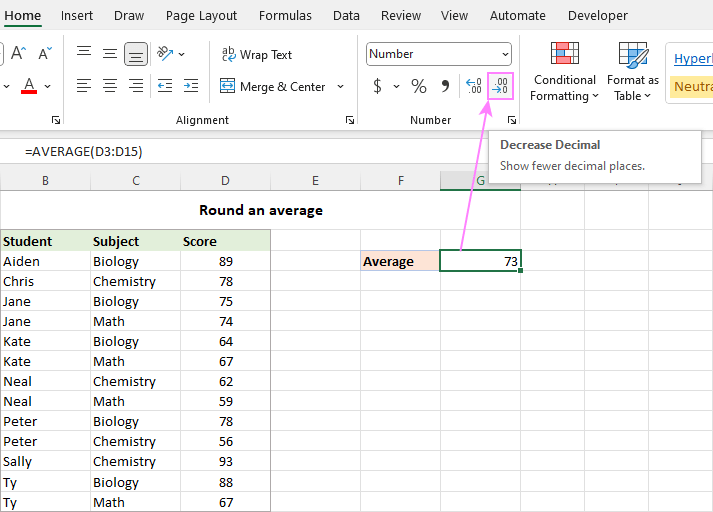
Диалог оквир за форматирање ћелија
Број децималних места се такође може навести у оквиру за дијалог Формат ћелије . Да бисте то урадили, изаберите ћелију формуле и притисните Цтрл + 1 да бисте отворили дијалог Формат Целлс . Затим пређите на картицу Број и унесите број места које желите да прикажете у пољу Децимала .
Као и претходни метод, ово се мења само формат приказа. Када се односи на просечну ћелију у другим формулама, оригинална незаокружена вредност ће се користити у свим прорачунима. 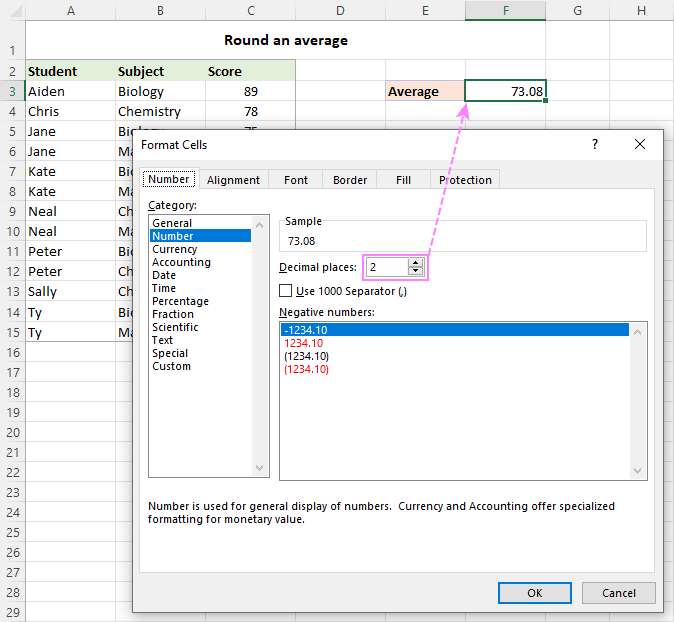
За све детаље погледајте Заокружи бројеве променом формата ћелије.
Заокружите просек помоћу формуле
Да бисте заокружили саму израчунату вредност, умотајте свој просек формуле у једној од функција заокруживања програма Екцел.
У већини ситуација користили бистеРОУНД функција која прати општа математичка правила за заокруживање. У 1. аргумент ( број ), угнездите функцију АВЕРАГЕ, АВЕРАГЕИФ или АВЕРАГЕИФС. У другом аргументу ( број_цифара ), наведите број децималних места на који ћете заокружити просек.
На пример, да бисте заокружили просек на најближи цео број , формула је:
=ROUND(AVERAGE(B3:B15), 0)
Да бисте заокружили просек на једно децимално место , ово је формула за употребу:
=ROUND(AVERAGE(B3:B15), 1)
Да бисте заокружили просек на две децимале , ово ће радити:
=ROUND(AVERAGE(B3:B15), 2) 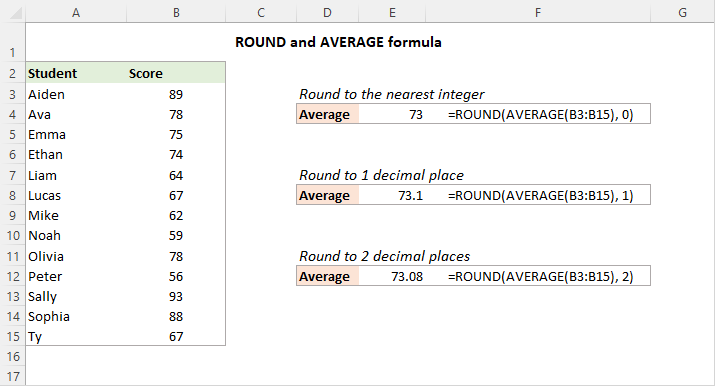
Савет. За заокруживање користите функцију РОУНДУП; за заокруживање наниже - функција РОУНДДОВН.
Тако можете направити просек у Екцел-у. Испод се налазе везе до сродних туторијала који говоре о конкретнијим случајевима просека, надамо се да ће вам бити од помоћи. Хвала вам на читању!
Вежбање за преузимање
Израчунајте просек у Екцел-у - примери (.клск датотека)
рад иза кулиса и пружите резултат за кратко време. Пре него што детаљно истражимо специјализоване функције, хајде да научимо брз и невероватно једноставан начин без формуле.
Да бисте брзо пронашли просек без формуле, користите Екцел статусну траку:
- Изабери ћелије или опсеге које желите да усредсредите. За изборе који нису узастопни, користите тастер Цтрл.
- Погледајте статусну траку на дну Екцел прозора, која пружа основне информације о тренутно изабраним ћелијама. Једна од вредности које Екцел аутоматски израчунава је просек.
Резултат је приказан на слици испод: 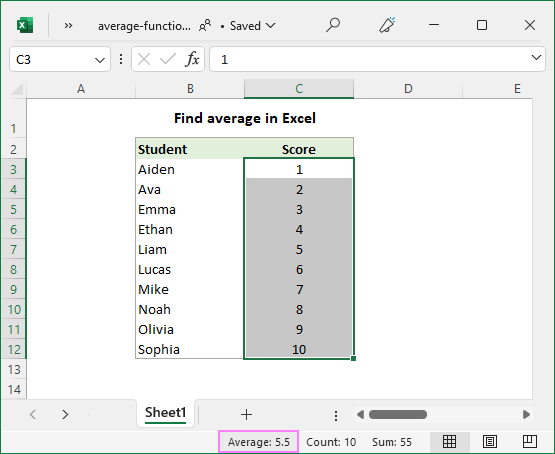
Како израчунати просек ручно
У математици, да бисте пронашли аритметичку средину листе бројева, потребно је да саберете све вредности, а затим поделите збир са колико бројева има на листи. У Екцел-у, ово се може урадити помоћу функција СУМ и ЦОУНТ, респективно:
СУМ( опсег )/ЦОУНТ( опсег )За опсег бројева испод, формула иде на следећи начин:
=SUM(B3:B12)/COUNT(B3:B12)
Као што видите, резултат формуле се тачно поклапа са просечном вредношћу у статусној траци. 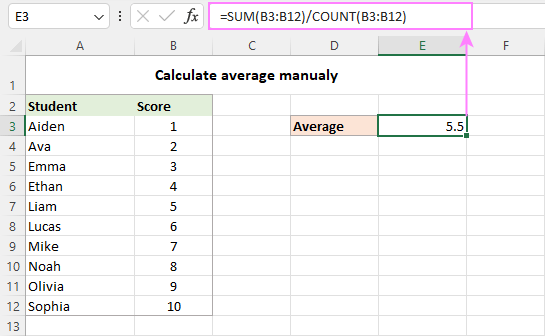
У пракси, тешко да ћете икада морати да правите ручни просек у својим радним листовима. Међутим, можда би било корисно да поново проверите резултат ваше просечне формуле у случају сумње.
А сада, хајде да погледамо како можете да урадите просек у Екцел-у користећи посебне функциједизајнирана за ту сврху.
Функција ПРОСЕК - израчунајте просек бројева
Користите Екцел функцију ПРОСЕК да бисте добили просек свих бројева у наведеним ћелијама или опсезима.
ПРОСЕК(број1, [број2], …)Где су број1, број2 , … нумеричке вредности за које желите да пронађете просек. У једну формулу може бити укључено до 255 аргумената. Аргументи се могу доставити као бројеви, референце или именовани опсези.
АВЕРАГЕ је једна од најједноставнијих и најједноставнијих функција у Екцел-у.
Да бисте израчунали просек бројева, можете да их унесете директно у формулу или да наведете одговарајуће референце ћелије или опсега.
На пример, за просечно 2 опсега и 1 појединачну ћелију испод, формула је:
=AVERAGE(B4:B6, B8:B10, B12) 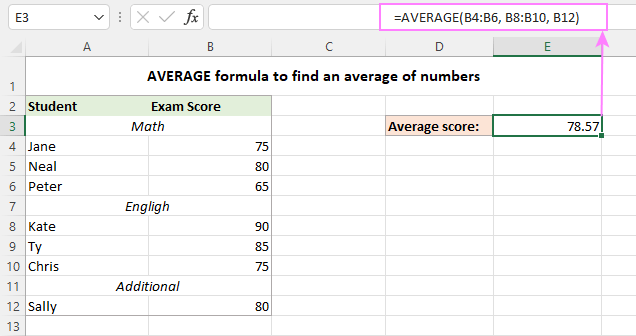
Осим бројева, функција Екцел АВЕРАГЕ може да пронађе просек других нумеричких вредности као што су проценти и времена.
Екцел формула ПРОСЕК - белешке о употреби
Као што сте управо видели, коришћење функције АВЕРАГЕ у Екцел-у је једноставно. Међутим, да бисте добили тачан резултат, морате јасно да разумете које вредности су укључене у просек, а које се игноришу.
Укључено:
- Ћелије са нултим вредностима (0)
- Логичке вредности ТРУЕ и ФАЛСЕ укуцане директно у листу аргумената. На пример, формула АВЕРАГЕ(ТРУЕ, ФАЛСЕ) враћа 0,5, што је средња вредност 1 и 0.
Игнорирано:
- Празноћелије
- Текстуални стрингови
- Ћелије које садрже Булове вредности ТРУЕ и ФАЛСЕ
За више информација погледајте Како се користи функција АВЕРАГЕ у Екцел-у.
ФУНКЦИЈА АВЕРАГЕА – усредњава све ћелије које нису празне
Екцел функција АВЕРАГЕА је слична АВЕРАГЕ по томе што израчунава аритметичку средину вредности у својим аргументима. Разлика је у томе што АВЕРАГЕА укључује све непразне ћелије у прорачуну, било да садрже бројеве, текст, логичке вредности или празне низове које враћају друге функције.
АВЕРАГЕА(вредност1, [вредност2], …)Где су вредност1, вредност2, … вредности, низови, референце ћелија или опсези које желите да усредсредите. Први аргумент је обавезан, други (до 255) су опциони.
Екцел формула АВЕРАГЕА – напомене о употреби
Као што је горе поменуто, функција АВЕРАГЕА обрађује различите типове вредности као што су бројеви, текстуални низови и логичке вредности. А ево како се процењују:
Укључено:
- Текстуалне вредности се вреднују као 0.
- Стрингови нулте дужине ("") се процењују као 0.
- Боолеан вредност ТРУЕ се вреднује као 1, а ФАЛСЕ као 0.
Игнорирано:
- Празне ћелије
На пример, формула испод враћа 1, што је просек 2 и 0.
=AVERAGEA(2, FALSE)
Следећа формула враћа 1,5, што је просек 2 и 1.
=AVERAGEA(2, TRUE)
Слика испод показује формуле АВЕРАГЕ и АВЕРАГЕА примењене наиста листа вредности и различите резултате које враћају: 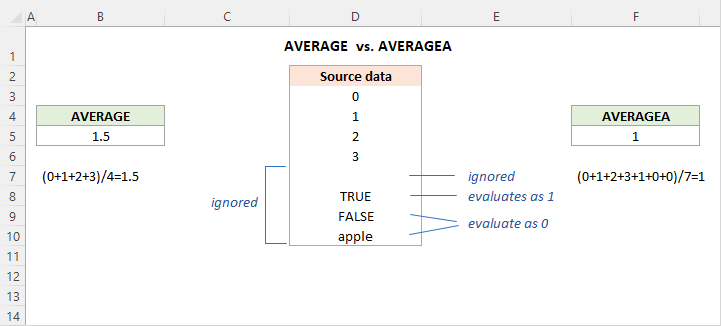
АВЕРАГЕИФ функција - добијте просек са условом
Да бисте добили просек свих ћелија у наведеном опсегу које испуњавају одређени услов, користите функцију АВЕРАГЕИФ .
АВЕРАГЕИФ(опсег, критеријуми, [просечни_опсег])Функција АВЕРАГЕИФ има следеће аргументе:
- Распон (обавезно) – опсег ћелија до тестирати према датим критеријумима.
- Критеријуми (обавезно) - услов који треба да буде испуњен.
- Просечни_опсег (опционо) - ћелије за просек. Ако се изостави, онда је опсег усредњено.
Функција АВЕРАГЕИФ је доступна у програму Екцел 2007 – Екцел 365. У старијим верзијама, можете да направите сопствену формулу АВЕРАГЕ ИФ.
А сада, хајде да видимо како можете користити Екцел функцију АВЕРАГЕИФ за просечење ћелија на основу услова који наведете.
Претпоставимо да имате резултате за различите предмете у Ц3:Ц15 и желите да пронађете просечан резултат из математике. Ово се може урадити са следећом формулом:
=AVERAGEIF(B3:B15, "math", C3:C15)
Уместо да „чврсто кодирате“ услов директно у формули, можете да га откуцате у посебну ћелију (Ф3) и упутите се на ту ћелију у критеријумима:
=AVERAGEIF(B3:B15, F3, C3:C15) 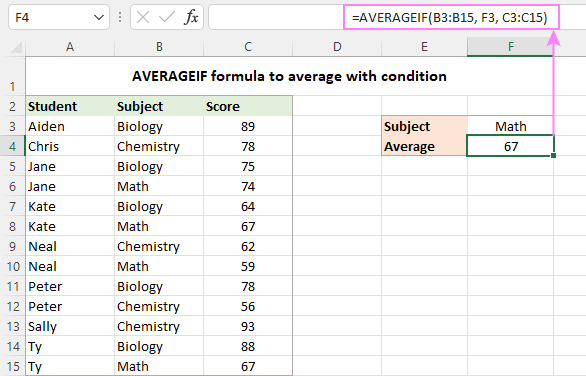
За више примера формуле, погледајте Екцел функцију АВЕРАГЕИФ.
АВЕРАГЕИФС функција - просек са више критеријума
Да бисте урадили просек са два или више услова, користите парњак у множини од АВЕРАГЕИФ -функцију АВЕРАГЕИФС.
АВЕРАГЕИФС(просечни_опсег, критеријум_опсег1, критеријум1, [опсег_критерија2, критеријум2], …)Функција има следећу синтаксу:
- Просечни опсег ( потребно) - опсег до просека.
- Опсег_критеријума (обавезно) - опсег који треба тестирати према критеријумима .
- Критеријуми (обавезно) - услов који одређује које ћелије треба да просекне. Може се доставити у облику броја, логичког израза, текстуалне вредности или референце ћелије.
1 до 127 опсег_критеријума / критеријум парови могу бити снабдевени. Први пар је обавезан, следећи су опциони.
У суштини, користите АВЕРАГЕИФС слично као АВЕРАГЕИФ, осим што више од једног услова може да се тестира у оквиру једне формуле.
Претпоставимо да неки ученици нису полагали тестове из појединих предмета и имају нула бодова. Циљ вам је да пронађете просечан резултат у одређеном предмету занемарујући нуле.
Да бисте извршили задатак, правите формулу АВЕРАГЕИФС са два критеријума:
- Дефинишите опсег до просека (Ц3 :Ц15).
- Одредите опсег за проверу у односу на 1. услов (Б3:Б15 – ставке).
- Изразите 1. услов („математика“ или Ф3 – циљна ставка затворена у цитат ознаке или референца на ћелију која садржи ставку).
- Одредите опсег за проверу у односу на 2. услов (Ц3:Ц15 – резултати).
- Изразите 2. услов („&гт;0“- веће од нуле).
Састављањем горњих компоненти заједно добијамо следећу формулу:
=AVERAGEIFS(C3:C15, B3:B15, "math", C3:C15, ">0")
Или
=AVERAGEIFS(C3:C15, B3:B15, F3, C3:C15, ">0")
На слици испод је јасно да само две ћелије (Ц6 и Ц10) испуњавају оба услова, па су стога само ове ћелије усредњене. 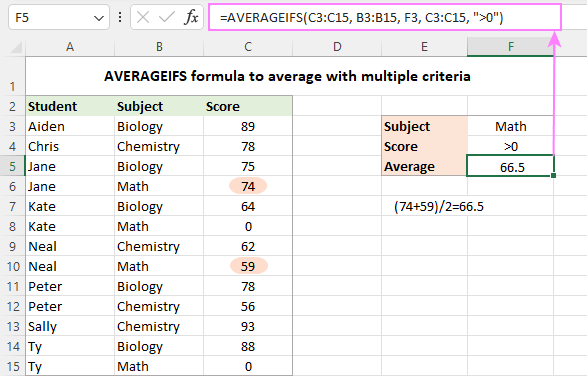
За више информација погледајте функцију Екцел АВЕРАГЕИФС.
Формуле АВЕРАГЕИФ и АВЕРАГЕИФС - напомене о употреби
Екцел функције АВЕРАГЕИФ и АВЕРАГЕИФС имају много заједничког, посебно које вредности имају израчунати и који игнорисати:
- У просечном опсегу, празне ћелије, текстуалне вредности, логичке вредности ТРУЕ/ФАЛСЕ се занемарују.
- У критеријумима, празне ћелије се третирају као нулте вредности.
- Замензивачи као што су упитник (?) и звездица (*) могу се користити у критеријумима за делимично подударање.
- Ако ниједна ћелија не испуњава све наведене критеријуме, #ДИВ0! јавља се грешка.
АВЕРАГЕИФ наспрам АВЕРАГЕИФС - разлике
Што се тиче функционалности, најбитнија разлика је у томе што АВЕРАГЕИФ може да обради само један услов док АВЕРАГЕИФС један или више критеријума. Такође, постоји неколико техничких разлика у вези са просечни_опсег .
- Са АВЕРАГЕИФ, просечни_опсег је последњи и опциони аргумент. У АВЕРАГЕИФС формулама, то је први и обавезни аргумент.
- Са АВЕРАГЕИФ, просечни_опсег не мора нужно бити исте величине као опсег јер су стварне ћелије које се усредњавају одређене величином аргумента опсег - горња лева ћелија опсег_просека се узима као почетна тачка, и онолико ћелија је усредњено колико је укључено у аргумент опсег . АВЕРАГЕИФС захтева да сваки опсег_критеријума буде исте величине и облика као опсег_просека , иначе #ВРЕДНОСТ! јавља се грешка.
ПРОСЕЧНО ИФ ОР формула у Екцел-у
Пошто Екцел функција АВЕРАГЕИФС увек ради са логиком И (сви критеријуми морају бити ТРУЕ), мораћете да направите сопствену формула за просек ћелија са логиком ИЛИ (било који појединачни критеријум мора бити ТРУЕ).
Ево генеричке формуле за просечну вредност ако је ћелија Кс или И.
АВЕРАГЕ(ИФ(ИСНУМБЕР(МАТЦХ( опсег , { критеријум1 , критеријум2 ,…}, 0)), просечни_опсег ))Сада, да видимо како то функционише у пракси . Претпоставимо да у доњој табели желите да пронађете просечан резултат за два предмета, Биологија и Хемија , који се уносе у ћелије Ф3 и Ф4. Ово се може урадити помоћу следеће формуле низа:
=AVERAGE(IF(ISNUMBER(MATCH(B3:B15, {"biology", "chemistry"}, 0)), C3:C15))
Преведено на људски језик, формула каже: просечне ћелије у Ц3:Ц15 ако је одговарајућа ћелија у Б3:Б15 или " Биологија“ или „Хемија“.
Уместо чврсто кодираних критеријума, можете користити референцу опсега (Ф3:Ф4 у нашем случају):
=AVERAGE(IF(ISNUMBER(MATCH(B3:B15, F3:F4, 0)), C3:C15))
За формулу да ради исправно,не заборавите да притиснете Цтрл + Схифт + Ентер у програму Екцел 2019 и старијим верзијама. У динамичком низу Екцел (365 и 2021), обичан Ентер погодак ће бити довољан: 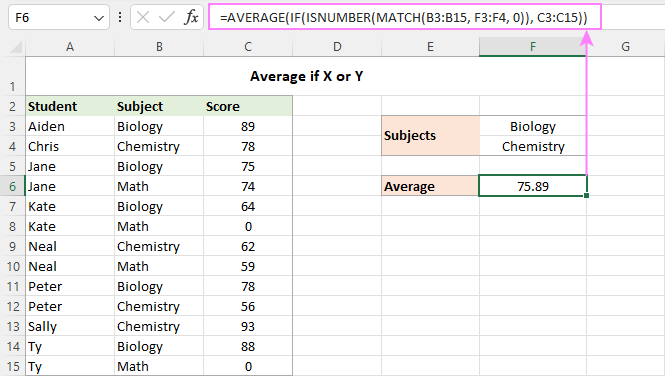
Како ова формула функционише:
За наше радознале и промишљене читаоце који желе не само да бисте користили формулу, али разумели шта раде, ево детаљног објашњења логике.
У сржи формуле, ИФ функција одређује које вредности у изворном опсегу одговарају било ком од наведених критеријума и пролази те вредности функцији АВЕРАГЕ. Ево како:
Функција МАТЦХ користи имена субјеката у Б3:Б15 као вредности за тражење и упоређује сваку од тих вредности са низом претраживања у Ф3:Ф4 (наши циљни субјекти). Трећи аргумент ( матцх_типе ) је постављен на 0 да тражи тачно подударање:
MATCH(B3:B15, F3:F4, 0)
Када се пронађе подударање, МАТЦХ враћа његову релативну позицију у низу претраживања , иначе грешка #Н/А:
{1;2;1;#N/A;1;#N/A;2;#N/A;1;2;2;1;#N/A}
Функција ИСНУМБЕР претвара бројеве у ТРУЕ, а грешке у ФАЛСЕ:
{TRUE;TRUE;TRUE;FALSE;TRUE;FALSE;TRUE;FALSE;TRUE;TRUE;TRUE;TRUE;FALSE}
Овај низ иде на логички тест ИФ. У пуној форми, логички тест треба да буде написан овако:
IF(ISNUMBER(MATCH(B3:B15, F3:F4, 0))=TRUE
Ради краткоће, изостављамо део =ТРУЕ јер се подразумева.
постављањем аргумента валуе_иф_труе на Ц3:Ц15, кажете функцији ИФ да замени ТРУЕ стварним вредностима из Ц3:Ц15:
{89;78;75;FALSE;64;FALSE;62;FALSE;78;56;93;88;FALSE}
Овај коначни низ се предаје преко до ПРОСЕКА

